- Автор Lauren Nevill [email protected].
- Public 2023-12-16 18:49.
- Последно модифициран 2025-01-23 15:16.
Потребителите, комуникиращи в интернет, често са изправени пред ситуация, при която е много по-лесно и по-бързо да изпратите връзка към видеоклип до събеседник, отколкото да опишете сюжета на това видео. Освен това видео хостингът прави всичко възможно да опрости процеса на изпращане и публикуване на връзки.
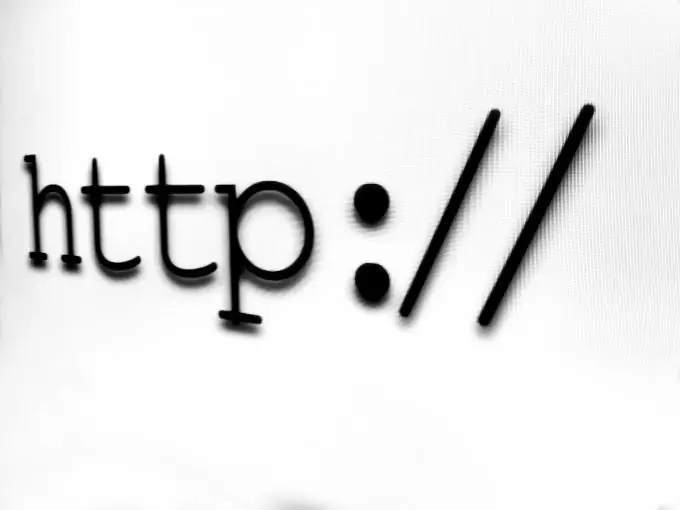
Необходимо е
браузър
Инструкции
Етап 1
Най-лесният и очевиден начин да получите адрес, който може да бъде изпратен на приятели като връзка към видеоклип, е да го копирате от адресната лента на вашия браузър. За да направите това, отворете видео страницата. Като щракнете върху адресната лента на браузъра, която може да се види под главното меню, изберете съдържанието му. Копирайте маркирания адрес в клипборда, като използвате комбинацията от клавиши Ctrl + C. Ако в браузъра ви липсва адресната лента, използвайте менюто "Преглед". След като изберете опцията "Ленти с инструменти", поставете отметка в квадратчето "Навигационна лента" или "Адресна лента". Името на панела с адресната лента зависи от браузъра, инсталиран на вашия компютър. След копиране на адреса на страницата от видеоклипа, можете да го поставите с помощта на клавишната комбинация Ctrl + V в публикация на стена в социалната мрежа, в частен съобщение, имейл съобщение или чат. Ако видеоклипът не е защитен от настройките за поверителност, вашите приятели могат да последват връзката, като кликнат върху него и да гледат видеоклипа.
Стъпка 2
Можете да изпратите връзка към видеоклип, като използвате опцията „Изпращане“или „Споделяне“. В англоезичните интерфейси това е опцията Споделяне. За да използвате тази опция, щракнете върху бутона „Изпрати“или надписа „Споделяне“, който обикновено се намира под прозореца на плейъра. На видео хостинг в YouTube, след като щракнете върху този бутон, ще можете да копирате вече подчертания директен видео адрес, който може да бъде вмъкнат в съобщението. Когато използвате тази опция във връзка с видеоклипове, публикувани в социалните мрежи, става възможно да публикувате връзка на собствената си стена или на стената на избран потребител измежду вашите приятели.
Стъпка 3
В YouTube е възможно да изпратите връзка към имейл адрес. За да използвате тази възможност, кликнете върху бутона „Изпращане“. След това кликнете върху появилия се бутон „Изпращане по имейл“. поща . Въведете вашия имейл адрес и, ако желаете, вашето съобщение. Кликнете върху бутона „Изпращане“. Собственикът на имейл адреса ще получи вашата връзка, дори ако няма собствен акаунт в YouTube.
Стъпка 4
Много сайтове за видео хостинг имат възможност да публикуват връзки в социалните мрежи. За целта кликнете върху бутона на социалната мрежа, в която е регистриран акаунтът ви. В прозореца, който се отваря, въведете коментар за връзката. Когато изпраща връзка към мрежата на Facebook, на потребителя се предоставя възможност, като избере подходящия елемент от падащия списък, да публикува връзката на стената си, на стената на приятел или да изпрати връзката като частна съобщение. За да изпратите връзка под формата на съобщение, въведете името на потребителя, на когото е предназначено съобщението, и кликнете върху бутона "Изпрати".






